

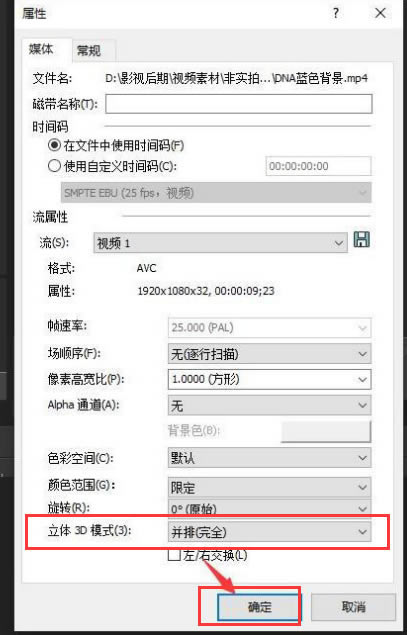
|
本站电脑知识提供应用软件知识,计算机网络软件知识,计算机系统工具知识,电脑配置知识,电脑故障排除和电脑常识大全,帮助您更好的学习电脑!不为别的,只因有共同的爱好,为软件和互联网发展出一分力! 想必有很多朋友都很好奇vegas pro视频怎么设置立体3D模式?那么感兴趣的朋友就赶快来看看小编带来的vegas pro视频设置立体3D模式方法吧,希望通过本篇教程的学习,可以帮助到大家哦。 1.首先,在vegas pro软件中点击主菜单页面的导入媒体按钮 
2.然后,鼠标右键导入的视频素材,点击属性按钮 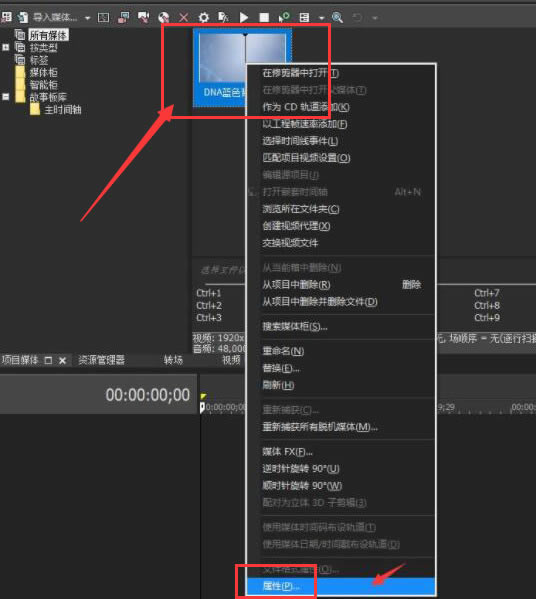
3.接着,可以看到下方的立体3D模式处于关闭状态,点击打开下拉菜单 
4.最后,将立体3D模式设置为并排(完全)后,点击确定保存即可 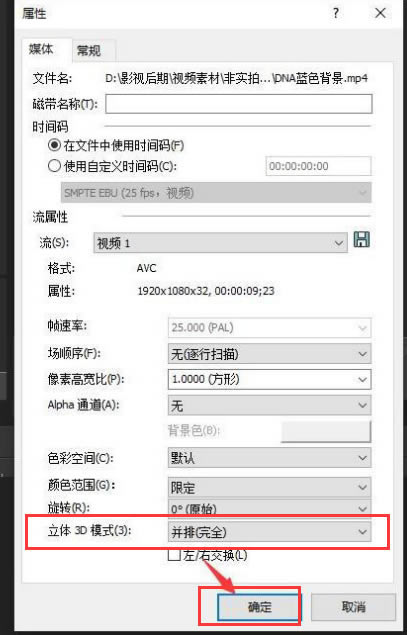
以上就是小编带来的vegas pro视频设置立体3D模式方法,感兴趣的朋友不要错过本篇教程哦。 学习教程快速掌握从入门到精通的电脑知识 |
温馨提示:喜欢本站的话,请收藏一下本站!